مواد جي جدول
جڏهن ايڪسل ۾ هڪ وڏي ڊيٽابيس سان ڊيل ڪرڻ، اهو ضروري ٿي سگهي ٿو ته متن کي گڏ ڪرڻ لاء ڪيترن ئي سيلن مان هڪ واحد ۾. توهان انهن متنن کي دستي طور تي ٻيهر ٽائپ ڪندي گهڻو وقت ۽ ڪارڪردگي وڃائي سگهو ٿا. توهان خودڪار طريقي سان گڏ ڪري سگهو ٿا متن کي مختلف سيلز مان Excel جي بلٽ ان فارمولن ۽ خاصيتن سان. تنهن ڪري، توهان آرام جي سانس وٺي سگهو ٿا. اڄ هن آرٽيڪل ۾، اسان ايڪسل ۾ ٻن يا وڌيڪ سيلن مان ٽيڪسٽ کي هڪ سيل ۾ گڏ ڪرڻ لاءِ 6 مناسب طريقن تي بحث ڪنداسين.
پریکٹس ورڪ بڪ ڊائون لوڊ ڪريو
ڊائون لوڊ ڪريو مشق ڪرڻ لاءِ هي مشق ورڪ بڪ ڊائون لوڊ ڪريو جڏهن توهان پڙهي رهيا آهيو. هي آرٽيڪل. اهو واضح سمجھڻ لاءِ مختلف اسپريڊ شيٽ ۾ سڀني ڊيٽا سيٽن تي مشتمل آهي. ان کي پاڻ ڪوشش ڪريو جڏھن توھان قدم بہ قدم عمل ۾ وڃو.
ٻن يا وڌيڪ Cells.xlsx مان ٽيڪسٽ گڏ ڪريو
6 مناسب ايڪسل ۾ ٻن يا وڌيڪ سيلن مان ٽيڪسٽ کي هڪ سيل ۾ گڏ ڪرڻ جا طريقا
هيٺ ڏنل سيڪشن ۾، اسان ڇھ موثر ۽ مشڪل طريقا استعمال ڪنداسين ٽيڪسٽ کي ٻن يا وڌيڪ سيلن مان ايڪسل ۾ ھڪڙي سيل ۾ گڏ ڪرڻ لاءِ. هي سيڪشن انهن طريقن تي وسيع تفصيل فراهم ڪري ٿو. توهان کي سکڻ گهرجي ۽ انهن کي لاڳو ڪرڻ گهرجي توهان جي سوچڻ جي صلاحيت ۽ Excel علم کي بهتر ڪرڻ لاء. اسان هتي Microsoft Office 365 ورجن استعمال ڪريون ٿا، پر توهان پنهنجي مرضي مطابق ڪو ٻيو ورجن استعمال ڪري سگهو ٿا. هيٺ ڏنل آرٽيڪل ۾، هڪ ڊيٽا سيٽ ڏنل آهي جنهن ۾ ڪالمن شامل آهن “پهريون نالو” ، “آخري نالو” ، “عمر” ، ۽ "ملڪ" . ان کان پوء، اسان کي انهن ڪالمن ۾ ڏنل سڀني متن جي تارن کي شامل ڪرڻ جي ضرورت آهي ۽ انهن کي ڏيکاريو "مڪمل معلومات" ڪالمن ۾. ڊيٽا سيٽ جو جائزو هن طرح نظر ايندو. 
1. ٻن يا وڌيڪ سيلن مان ٽيڪسٽ کي هڪ سيل ۾ گڏ ڪرڻ لاءِ CONCATENATE فنڪشن داخل ڪريو
The CONCATENATE فنڪشن ھڪڙو ضروري ٽيڪسٽ فنڪشن آھي جيڪو توھان کي اجازت ڏئي ٿو ڪيترن ئي ٽيڪسٽ اسٽرنگ کي ھڪڙي متن واري اسٽرنگ ۾ ھڪڙي ورڪ شيٽ ۾. تنهن ڪري، اچو ته ڪم ڪرڻ لاءِ هيٺين قدمن تي هلون.
📌 مرحلا:
- پهريون، سيل ۾ F5 ، لاڳو ڪريو CONCATENATE فنڪشن. فارمولا داخل ڪريو ۽ آخري فارم آھي:
=CONCATENATE(B5," ",C5,", ",D5,", ",E5)
ڪٿي،
B5 ، C5 ، D5 ، ۽ E5 آهن “ڪين” ، “ايڊمز” ، “30” ، ۽ “اٽلي” سيريل. ان کان علاوه، اهي ٽيڪسٽ اسٽرنگ ڪم ۾ استعمال ڪندي جدا ڪيا ويا آهن (“،”) فنڪشن ۾.
- اڳيون، دٻايو Enter گڏيل متن حاصل ڪرڻ لاءِ .

- انڪري، اسان پنهنجو پهريون نتيجو حاصل ڪيو CONCATENATE فنڪشن استعمال ڪندي.
- هاڻي پنهنجي ماؤس کي منتقل ڪريو. فارمولا سيل جي ھيٺئين ساڄي ڪنڊ ڏانھن ڪرسر ۽ جڏھن ڪرسر ڏيکاري ٿو پلس نشان (+)، ساڳئي فنڪشن کي باقي سيلز تي لاڳو ڪرڻ لاء نشاني تي ڊبل ڪلڪ ڪريو.
- انهي ڪري، توهان هيٺ ڏنل تصوير ۾ ڏيکاريل گهربل آئوٽ ڏسندا.
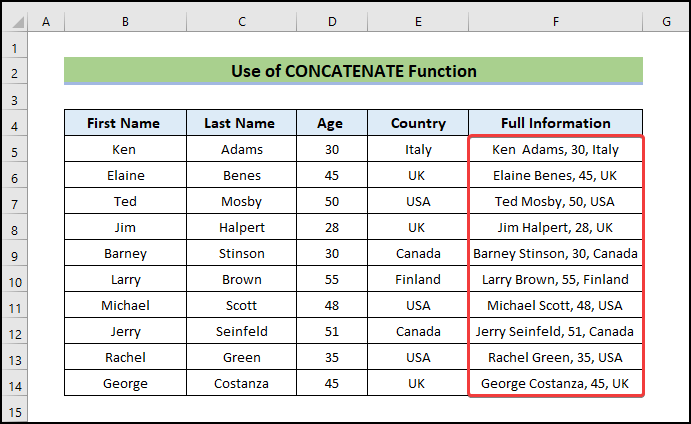
6>وڌيڪ پڙهو: 6>گهڻن کي گڏ ڪريو ڪالمنExcel ۾ ھڪڙي ڪالمن ۾
2. ٻن يا وڌيڪ سيلن مان ٽيڪسٽ گڏ ڪريو ايمپرسينڊ سمبل (&) سان Excel ۾
استعمال ڪندي ايمپرسينڊ سمبول (&) توهان آساني سان ڪيترن ئي سيلن مان ٽيڪسٽ اسٽرنگ کي هڪ سيل ۾ شامل ڪري سگهو ٿا. اسان ساڳيو مثال استعمال ڪنداسين جيڪو اسان اڳئين مثال ۾ استعمال ڪيو. تنهن ڪري، ڪم کي انجام ڏيڻ لاءِ هيٺيان قدم سکو.
📌 مرحلا:
- سڀ کان پهريان، سيل ۾ F5 ٽائپ ڪريو هيٺ ڏنل فارمولا:
=B5&” “&C5&”, “&D5&”, “&E5
The Ampersand علامت (&) سيل ۾ متنن کي ڳنڍي ٿو حوالا، ۽ اسپيس (“”) ۽ ڪاما (“,“) متن کي الڳ ڪرڻ ۾ مدد ڪن ٿا.
- ان کان پوءِ، دٻايو داخل ڪريو نتيجو حاصل ڪرڻ لاءِ.

- هاڻي ساڳيو فارمولا سڀني سيلن تي لاڳو ڪريو.

- اسان ڪالمن مان گهربل متن کي گڏ ڪيو آهي ۽ انهن کي نئين ڪالمن ۾ واپس ڪيو آهي. ڪڏهن ڪڏهن توهان کي ايندڙ لائن مان لفظن کي شامل ڪرڻ شروع ڪرڻو پوندو.
- ان کي ڪرڻ لاءِ توهان CHAR فنڪشن استعمال ڪري سگهو ٿا.
- پوءِ فارمولا هوندو،
=B5&" "&C5&CHAR(10)&D5&", "&E5
هتي، CHAR فنڪشن ۾ نمبر 10 استعمال ڪندي هڪ لائن بريڪر<7 شامل ڪندو>. تنهن ڪري اسان استعمال ڪنداسين CHAR(10) .

- بعد ۾، پريس ڪريو Enter ۽ سڀني تي ساڳيو فنڪشن لاڳو ڪريو. گھربل سيلز.
- اسڪرين شاٽ مان، اسان ڏسي سگھون ٿا ته لائين بريڪر ڪاميابيءَ سان لاڳو ڪيو ويو آھي.

لاڳاپيلمواد: هڪ سيل ۾ گھڻن سيلن کي گڏ ڪريو ڪاما ذريعي ڌار ڪيل هڪ سيل ۾ Excel
3. استعمال ڪريو CONCAT فنڪشن هڪ سيل ۾ ٽيڪسٽ شامل ڪرڻ لاءِ
The CONCAT فنڪشن ڪندو آهي ساڳيو CONCATENATE فنڪشن پر ان جا دليل ٿورا مختلف آهن. تنهن ڪري، عمل ڪرڻ لاءِ هيٺ ڏنل قدمن تي عمل ڪريو.
📌 مرحلا:
- سڀ کان پهريان، اڳئين سيل F5 ۾ استعمال ٿيل ڊيٽا سيٽ، لاڳو ڪريو CONCAT فنڪشن. قيمتون داخل ڪريو ۽ آخري فارمولا آھي:
=CONCAT(B5, C5,", ", D5,", ", E5)
ڪٿي، B5 ، C5 ، D5 ، ۽ E5 سيل حوالا آهن.
- پوءِ، انهن ٽيڪسٽ اسٽرنگز ۾ شامل ٿيڻ لاءِ Enter کي دٻايو. .

- آخر ۾، ڪالمن جي آخر تائين سڀني سيلن لاءِ ساڳيو فارمولا لاڳو ڪريو.
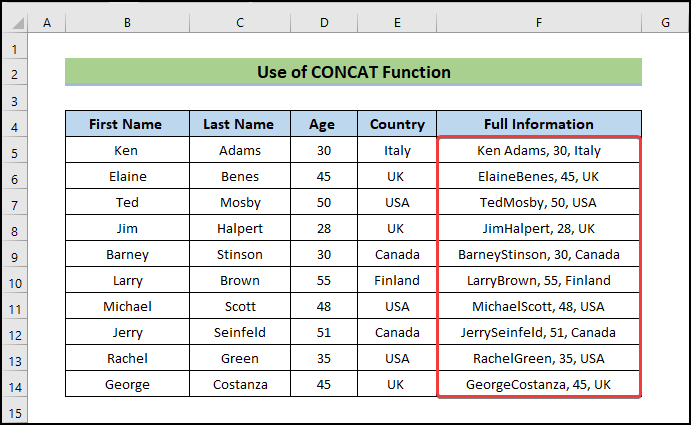
4. ايڪسل TEXTJOIN فنڪشن ذريعي ٻن يا وڌيڪ سيلن مان ٽيڪسٽ ضم ڪريو
TEXTJOIN فنڪشن ايڪسل ۾ ڪيترن ئي سيلن مان ٽيڪسٽ اسٽرنگ کي ضم ڪري ٿو ۽ گڏيل قدرن کي الڳ ڪري ٿو. جنهن جو توهان ذڪر ڪيو آهي. اچو ته هن ڪم کي مڪمل ڪرڻ لاءِ هن فنڪشن کي استعمال ڪريون. اچو ته ڪم ڪرڻ لاءِ هيٺين مرحلن تي عمل ڪريون.
📌 مرحلا:
- ٽوٽل انفارميشن ڪالم جي پهرين سيل ۾، لاڳو ڪريو TEXTJOIN فنڪشن. ھن فنڪشن ۾ قدر داخل ڪريو. آخري فارم آهي:
=TEXTJOIN({" ",", ",", "},TRUE,B5:E5)
جتي،
ڊيليميٽر آهي {" "، "، "،"، " . ڊيليميٽر هڪ جدا ڪندڙ آهي جيڪو الڳ ڪندوهر متن جو قدر جيڪو توهان گڏ ڪيو. هتي اسان اسپيس استعمال ڪيو آهي ("") نالن ۽ ڪاما کي الڳ ڪرڻ لاءِ (“،“،“) ٻين متنن کي نالن کان الڳ ڪرڻ لاءِ.
Ignore_empty آهي TRUE ڇاڪاڻ ته جيڪڏهن ڪو به خالي اسپيس آهي ته اسان انهن کي نظر انداز ڪرڻ چاهيون ٿا.
Text1 is B5:E5 . اهي متن جا حصا آهن گڏ ڪرڻ لاءِ.
- ان کان پوءِ، اسان جي گهرجن مطابق سڀني متن کي گڏ ڪرڻ لاءِ Enter کي دٻايو.
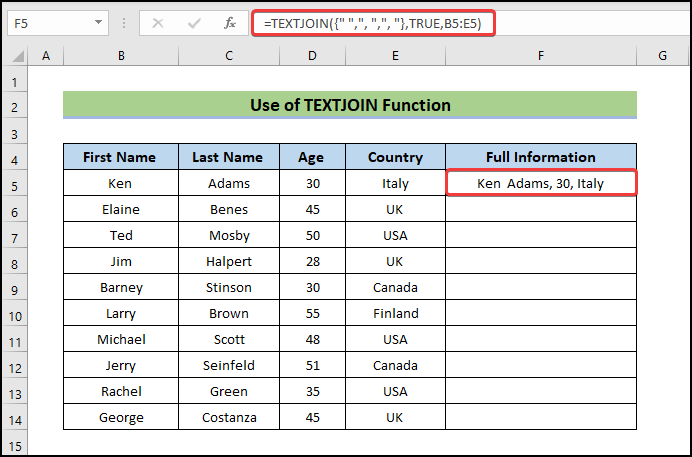
- ان جي مطابق، اسان ڪالمن جي سڀني سيلن لاءِ ساڳيو فارمولا لاڳو ڪريون ٿا.

5. ڪيترن ئي سيلن مان متن کي گڏ ڪريو. ايڪسل ۾ فليش فل فيچر سان
فليش فل طريقو متن کي گڏ ڪرڻ جو هڪ آسان طريقو آهي. ڪم کي پورو ڪرڻ لاءِ، اچو ته ھيٺ ڏنل قدمن تي ھلون.
📌 مرحلا:
- پھريون، مڪمل ڄاڻ ڪالم ۾ لکو. گڏيل متن کي ھيٺ ڪريو بيان ڪرڻ لاءِ ته باقي سيلن جو انداز ڪھڙو ھوندو.
- ھاڻي، سڄو ڪالم چونڊيو، Home ڏانھن وڃو، Fill تي ڪلڪ ڪريو. Editing ربن ۾، ۽ Fill آپشنز مان، Flash Fill تي ڪلڪ ڪريو.

- ۽ باقي سيلز فوري طور تي گڏيل متنن سان ڀرجي ويا آهن!

6. هڪ سيل ۾ ٽيڪسٽ کي گڏ ڪرڻ لاءِ ايڪسل پاور سوال لاڳو ڪريو
هن طريقي ۾، اسان اهو ڏيکارڻ وارا آهيون ته ڪيئن استعمال ڪجي Excel Power Query هڪ سيل ۾ ٽيڪسٽ گڏ ڪرڻ لاءِ. هتي اسان استعمال ڪنداسين مرج ڪالمن خصوصيت. ھاڻي، ھيٺ ڏنل عمل ذريعي ھلندا ڪم ڪرڻ لاءِ.
📌 مرحلا:
- شروع ۾، پھرين ٽيبل تي ڪنھن به سيل کي چونڊيو.<13
- پوءِ، ربن تي ڊيٽا ٽئب ڏانھن وڃو.
- اڳيون، منتخب ڪريو ٽيبل مان/رينج آپشن مان حاصل ڪريو & ڊيٽا کي تبديل ڪريو گروپ.

- نتيجي طور، اهو ٽيبل کي پاور سوال ۾ وٺي ويندو.
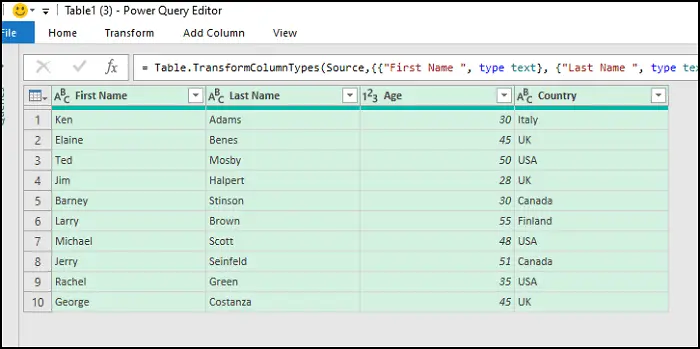
- هاڻي، توهان کي هر ڪالمن کي چونڊڻو پوندو ۽ پوءِ ڪالمن شامل ڪريو ٽئب مان ڪالمن کي ضم ڪريو چونڊيو.

- ان جي نتيجي ۾، ڪالمن کي ضم ڪريو ڊائلاگ باڪس ظاهر ٿيندو.
- بعد ۾، منتخب ڪريو اسپيس Separator آپشن.
- ان کان پوءِ، نئين ڪالمن جو نالو(اختياري) آپشن ۾ پنھنجو پسنديده نالو ٽائيپ ڪريو.
- آخر ۾، ڪلڪ ڪريو OK .

- تنهن ڪري، توهان کي هيٺيون آئوٽ ملندو جتي ٽيڪسٽ اسٽرنگ گڏ ٿيل آهن مڪمل معلومات ڪالم.

- انڪري، چونڊيو بند ڪريو ۽ amp; لوڊ ڪريو ڊراپ ڊائون آپشن بند ڪريو گروپ مان.
32>
- آخر ۾، توھان کي ھيٺ ڏنل ٻاھر ملندي.

Quick Notes
📌 TEXTJOIN فنڪشن موجود آهي Excel ۾ Office 365 ۽ Excel 2019 . Excel جي ٻين ورزن جا استعمال ڪندڙ هي فنڪشن استعمال نه ڪري سگهندا.
📌گڏيل متن کي ڪيترن ئي لائينن ۾ ڏيکارڻ لاءِ،پڪ ڪريو ته Wrap Text فيچر آن آهي.
نتيجو
اڄ اسان توهان جي ٽيڪسٽ کي ٻن يا وڌيڪ سيلن مان هڪ سيل ۾ گڏ ڪرڻ لاءِ پنج مختلف طريقن تي بحث ڪيو. انهن طريقن کي استعمال ڪندي، توهان خودڪار طريقي سان نصوص کي گڏ ڪري سگهو ٿا. اهو توهان کي وقت جي ضايع ڪرڻ ۽ بوريت کان بچائيندو. جيڪڏهن توهان وٽ هن مضمون جي حوالي سان ڪو مونجهارو يا تجويز آهي، توهان کي تبصرو ڪرڻ ۽ حصيداري ڪرڻ لاء هميشه خوش آمديد آهي. اسان جي ويب سائيٽ چيڪ ڪرڻ نه وساريو Exceldemy.com مختلف Excel سان لاڳاپيل مسئلن ۽ حلن لاءِ. نوان طريقا سکندا رهو ۽ وڌندا رهو!

